Sådan fjerner du Steam fra min Mac (manuelt og automatisk)
Nu om dage nyder mange at spille spil på Steam. Nogle mennesker oplever dog, at de ikke har tid til at spille, eller at de ikke længere er interesserede i disse spil. De vil slette dem, men undrer sig. hvordan man afinstallerer SteamDenne artikel giver to nemme løsninger.
SIDEINDHOLD:
Del 1. Hvad er Steam
Udviklet af Valve Corporation, Damp er en digital platform til køb og spil af videospil. Den tilbyder tusindvis af videospil, fra indie-titler til store udgivelser. Du kan købe, downloade og spille spil fra din Steam-konto.
Del 2. Sådan afinstallerer du Steam automatisk på Mac
Apeaksoft Mac Cleaner kan hjælpe dig med at afinstallere Steam på Mac med et par klik. Du vil blive præsenteret for alle de apps, der er installeret på din Mac, og du kan vælge Steam eller andre apps. Denne software hjælper dig med at opnå en automatisk oprydning af alle unødvendige data og gøre din Mac hurtigere som en ny.
Trin 1 Download og installer softwaren. Start den.
Sikker download
Trin 2 I hovedgrænsefladen kan du se, at der er 3 funktioner: Status, Cleanerog VærktøjskasseFør du afinstallerer Steam på din Mac, kan du klikke på Status for at tjekke din nuværende Mac-status.
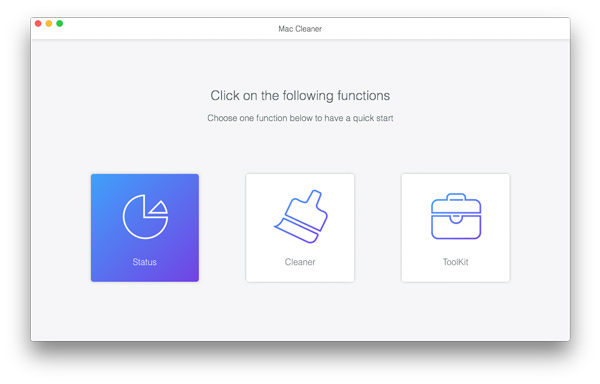
Trin 3 For at afinstallere Steam på din Mac skal du gå til Værktøjssæt > Afinstaller.

Trin 4 Klik på Scan for at scanne alle de apps, der er installeret på din Mac.

Trin 5 Når denne proces er færdig, kan du vælge Steam. Klik derefter på Rens for at afinstallere det.
Når Apeaksoft Mac Cleaner har fjernet Steam fra Mac, kan du stadig bruge den Cleaner funktion til at slette Steams rester, dubletter, uønskede filer og andet.
Del 3. Sådan afinstallerer du Steam manuelt på Mac
Du kan også vælge at afinstallere Steam manuelt på din Mac. Procedurerne for afinstallation af Steam er næsten de samme som for alle andre apps på din Mac. Den manuelle afinstallation er dog meget mere kompleks end den automatiske sletning.
Trin 1 Klik på den øverste menulinje på din Mac-skærm. Damp. Vælg derefter Afslut Steam fra rullemenuen for at sikre dig, at Steam ikke kører på din Mac, før du afinstallerer.

Trin 2 Åbne Finder. Vælg Applikationer mappen. Find og vælg Steam-appen.
Trin 3 Højreklik på Steam. Vælg Flyt til affald i rullelisten.

Trin 4 Gå til Trash. Vælg Tøm papirkurv for at sikre, at Steam er helt fjernet fra din Mac.
Det er ikke nok at afinstallere Steam for en fuldstændig oprydning. Efter alle disse procedurer skal du stadig slette alle de resterende filer og rester af Steam. Følg disse trin:
Trin 1 Åbne FinderØverst på skærmen skal du i Finder-menuen vælge Gå til menuen > Gå til mappe.
Trin 2 I Gå til mappe søgefeltet, indtast følgende stier:
~/Library/Application Support/Steam
~/Bibliotek/Præferencer/com.valvesoftware.steam/plist
~/Bibliotek/Cacher/com.valvesoftware.steam
For hver sti skal du finde ud af, om der er Steam-mapper eller noget relateret til den. Flyt alle disse ting til Trash.

Trin 3 Gå til Trash. Vælg Tøm papirkurv for permanent at slette alle disse relaterede filer og mapper.
Del 4. Hvordan afinstallerer du spil fra Steam
Du kan opleve, at selvom du har afinstalleret Steam helt på din Mac, kan du stadig finde de downloadede spil fra Steam på computeren. Hvis du ikke længere har brug for disse spil, vil følgende trin lære dig, hvordan du afinstallerer spil fra Steam med eller uden Steam-appen.
Sådan afinstallerer du spil fra Steam via Steam-appen
Du kan prøve denne metode, før du afinstallerer Steam på Mac. Steam kan hjælpe dig med at afinstallere spil automatisk. Du kan også stadig se disse slettede spil i dit bibliotek og gendan Steam-spilfiler hvis du vil spille dem i fremtiden.
Trin 1 Gå til DampLog ind med din konto. Klik på Bibliotek øverst i grænsefladen.

Trin 2 I venstre sidebjælke skal du klikke på AlleVælg det spil, du vil fjerne fra din Mac.

Trin 3 Vælg Indstillinger billede på spilleskærmen. Klik derefter på Administrer > Afinstaller.

Trin 4 Vælg i pop op-vinduet Afinstaller at bekræfte.

Sådan afinstallerer du spil fra Steam uden Steam
Når du har afinstalleret Steam på din Mac, kan du ikke længere bruge Steam til at afinstallere spil, medmindre du geninstallerer det. Heldigvis er der stadig en nem måde at afinstallere spil fra Steam uden denne app. Du kan bruge Finder til at hjælpe dig.
Trin 1 Gå til Finder. Hold nede Option tasten, og klik på Gå> Bibliotek.
Trin 2 Åbne Application Support. Find og vælg Steam > Steamapps.

Trin 3 Adgang til steamapps mappe. Vælg fælles.

Trin 4 Vælg det spil, du vil slette, og flyt det til Trash.
Efter disse procedurer kan du Tøm papirkurven på Mac at slette disse spil helt.
Konklusion
Afinstallation af Steam på Mac kan frigøre en masse lagerplads. Selvom du kan slette Steam manuelt, anbefaler vi, at du bruger bedste Mac-renser - Apeaksoft Mac Cleaner, som kan hjælpe dig med at opnå en hurtig og fuldstændig afinstallation.
Relaterede artikler
Kan du spille Steam-spil på din telefon og spejle til din pc? Find ud af, hvordan du får det til at ske i denne omfattende guide. Dyk ned i denne artikel for at lære mere.
Her er 2 måder at optage gameplay på Steam. Du kan optage spilvideo på Steam med intern/ekstern lyd. Desuden kan du dele Steam-spilvideoer online.
Her er en trin-for-trin vejledning om, hvordan du frigør diskplads på MacBook, iMac, Mac mini og mere for at forbedre ydeevnen.
Når du bruger en Mac, kan sletning af historik hjælpe med at beskytte privatlivets fred og forhindre informationslækage. Her er en detaljeret guide til effektivt at slette historik på din Mac.

